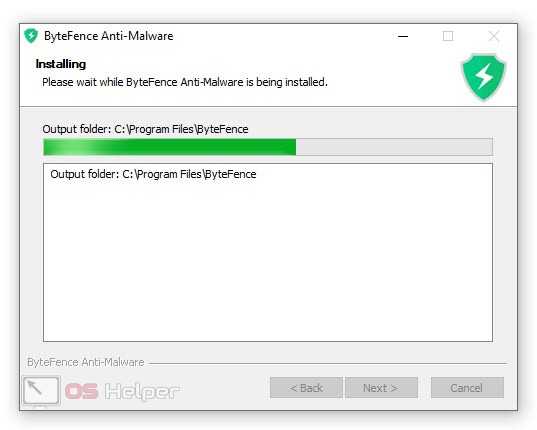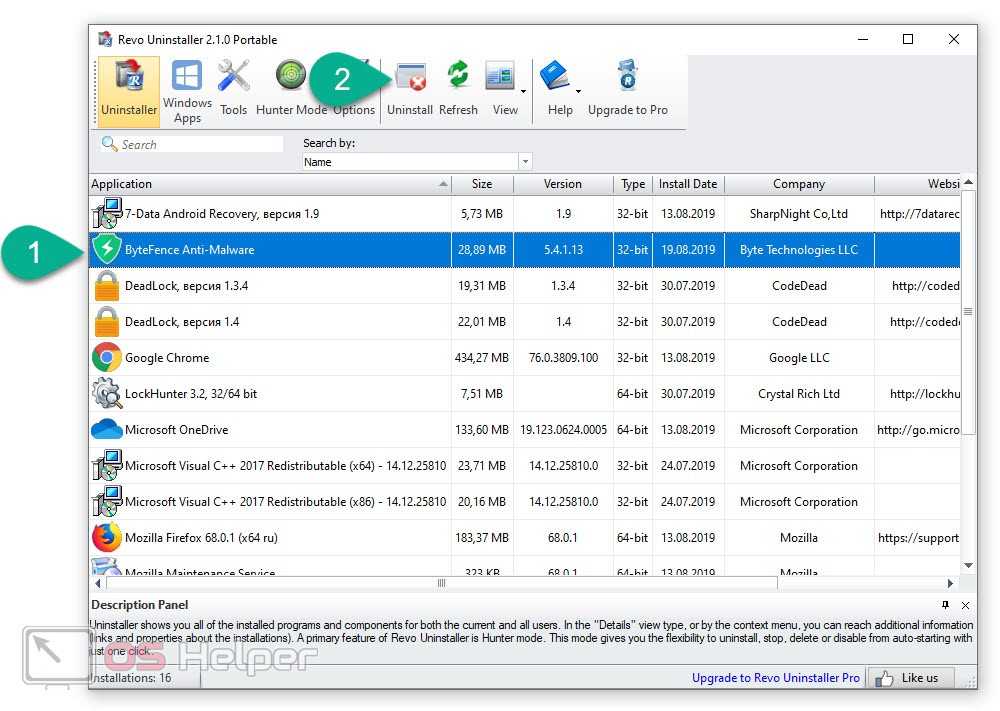Настройки программы
После установки и запуска Антималваре пользователю стоит заглянуть в параметры, здесь есть несколько интересных пунктов.
Вкладка Основные параметры
Первым делом стоит решить, необходим ли пользователю лишний пункт в контекстном меню, которое вызывается по нажатию правой кнопкой мыши. Если нет, то его здесь можно отключить.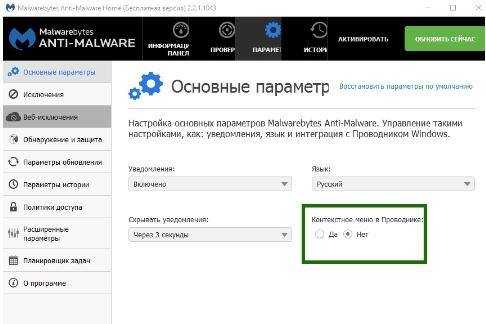
Здесь же можно убрать те оповещения, которые всплывают в нижнем углу экрана при возникновении угроз.
Обнаружение и защита
В разделе обнаружение и защита можно произвести настройки того, на что будет реагировать программа. Здесь стоит оставить все пункты, можно даже включить обнаружение руткитов.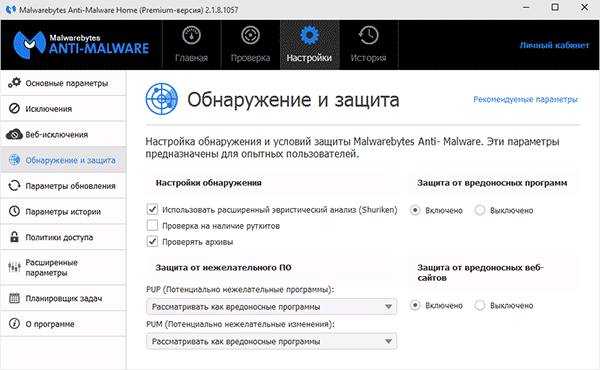
Однако, если пользователю что-то не нравится, то он может выключить этот пункт и работать на свой страх и риск. Однако, если есть необходимость установить какую-то программу или воспользоваться заблокированным сайтом, то лучше использовать настройки из следующего раздела.
Веб-исключения и Исключения
Здесь можно указать те данные, которые не будут проверяться программой. То есть, если есть какая-то утилита, которую блокирует это приложением, при чем пользователь полностью уверен в ее безопасности, то можно добавить ее сюда.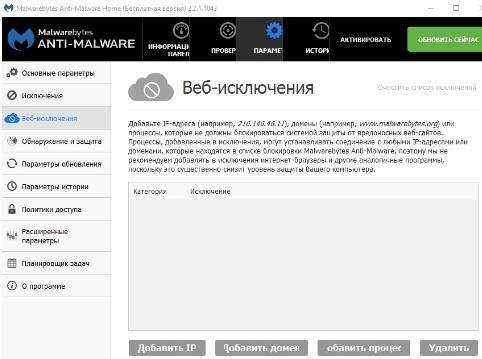
В бесплатной версии веб исключения недоступны. Иначе в них можно было бы указать сайта или браузеры, активность которых не проверялась бы.
Расширенные параметры
Также опция, которой нет в бесплатной версии.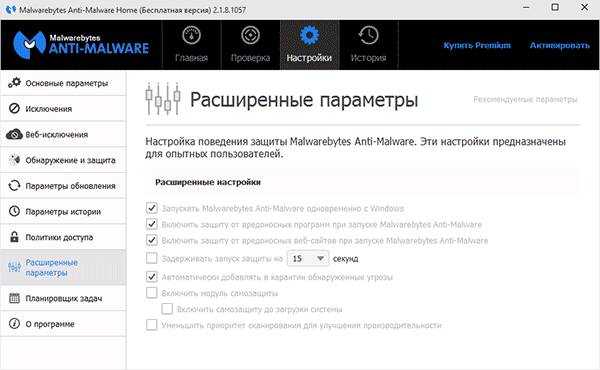
Удалить утилиту из автозапуска можно и стандартными средствами, а вот с помещением всех подозрительных файлов в карантин и включенной защитой программ и соединений придется смирится. Остальные настройки из этого раздела рассматриваться не будут, потому что их изменить все равно не получится и за что они отвечают и так понятно из названия.
Планировщик задач и политики доступа
Политики доступа могут помочь настроить безопасность компьютера. В них можно запретить определенные действия или поставить запрос пароля на их выполнение.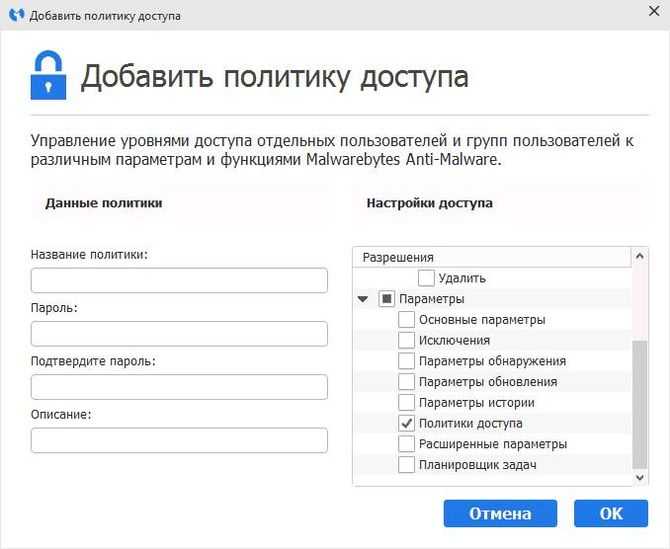
Ну а планировщик может помочь задать время для проверки и для обновления утилиты.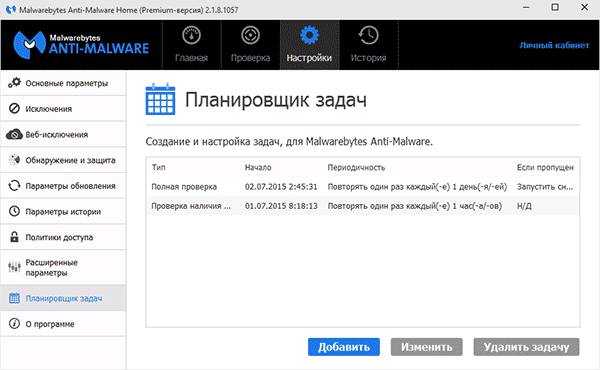
Жаль, что обе эти функции .
Как пользоваться программой
Сложно не заметить большую кнопку, которая появляется сразу после старта программы, однако проверку можно настроить и точнее, для этого только потребуется перейти в соответствующий раздел меню.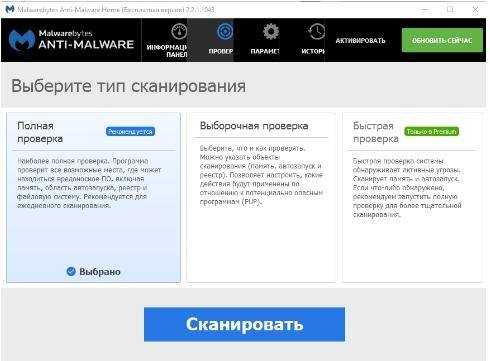
Здесь можно будет проверить сразу весь компьютер, что является оптимальным вариантом, особенно для первого раза. Или же можно задать определенные папки и диски, которые будут изучены. Это позволит сэкономить время, но скажется на качестве.
После начала проверки придется подождать некоторое время перед тем, как появятся результаты. Их, по мере нахождения, можно будет увидеть, если нажать на просмотр найденных угроз.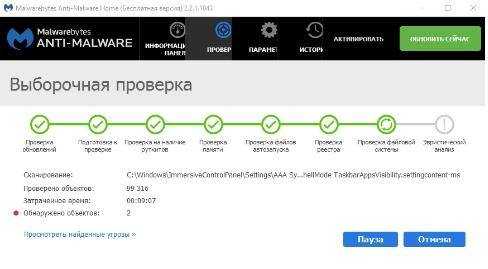
Однако, хотя проверка и идет долгое время, будет лучше всего дождаться ее окончания и увидеть уже итоговые данные.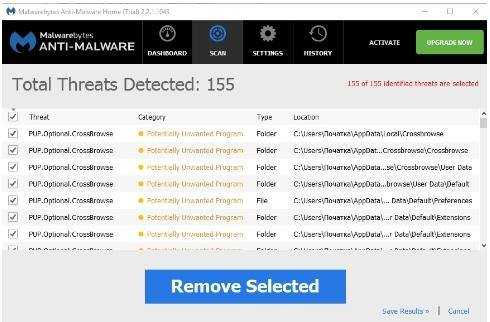
Здесь можно узнать о том, какие файлы были заражены или в каких папках скрывались «хвосты» вредоносных программ. Здесь же можно выбрать утилиты, которые будут удалены, также можно снять галочку с тех, которые следует сохранить.
Все найденные файлы, которые не были удалены с компьютера будут храниться в карантине. Попасть в него можно просто нажав на Историю, которая находится в верхнем меню.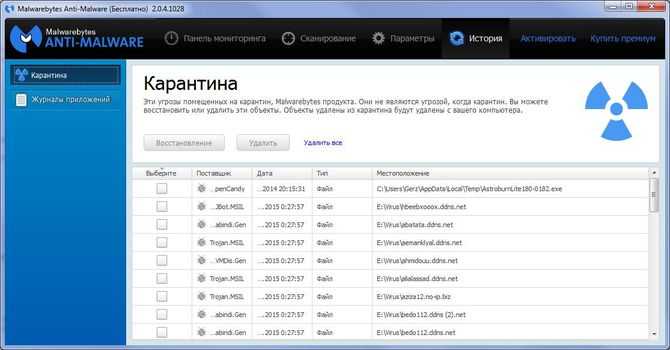
Источник угрозы
Самые опасные и сложные вредоносные программы создаются на заказ государственными спецслужбами или связанными с ними группами киберпреступников. Такие объекты имеют ярко выраженную специфику и направлены на конкретную жертву или группу жертв. Целью их работы могут быть сбор и кража секретных данных либо прямое вредительство.
Однако большинство вредоносных программ создается рядовыми злоумышленниками, не связанными с организованной киберпреступностью или спецслужбами. Внедрив свои разработки на компьютер жертвы, они могут красть данные для доступа к счетам в банках, выполнять с зараженного устройства сетевые атаки, вымогать выкупы, размещать рекламу сомнительной продукции или рассылать спам. Источником распространения вредителей являются мелкие преступники, похищающие логины, пароли и другую личную информацию (например, аккаунты участников онлайн-игр) с целью несанкционированного использования или продажи.
Внедрять вредоносные программы могут исследователи, находящиеся в процессе изобретения иных способов заражения, противодействия антивирусным продуктам. Цель деятельности этих программистов состоит не в получении выгоды, а в изучении компьютерной среды и проверке своих идей.
Как самому проверить компьютер на зараженность Malware
Резидентные программы — это такие процессы, которые работают и остаются в памяти после их исполнения. Такая форма дает возможность программе Malware иметь постоянный доступ к данным и, не спуская глаз, следить за всеми происходящими в системе событиями.
Помогут обнаружить резидентного Malware в памяти обычные системные утилиты, такие, как менеджер задач – Task Manager, вызываемый комбинацией клавиш Ctrl+Alt+Del. После ее вызова появится диалоговое окно, где в виде списка отобразятся все работающие на текущий момент задачи. Нужно проверить этот перечень на предмет наличия в нем резидентного процесса с присоединенным Malware.
Риск самостоятельного выполнения такой манипуляции по незнанию довольно высокий
Закрытие важной резидентной программы, которая критично влияет на системную работу, может вызвать даже «синий экран смерти» или запустить перезагрузку. Ответить однозначно на вопрос о том, действительно ли конкретная резидентная программа не относится к работе системы, даже не всем профессионалам и гикам под силу
Можно поковыряться в руководстве по ОС, или поискать незнакомую программу из списка менеджера задач в интернете. Если по результатам поисковых мероприятий вы не нашли ничего существенного, или каких-либо указаний на то, что перед вами зловредный Malware, лучше не трогайте этот процесс.
Malware очень часто берет себе имена процессов, которые чрезвычайно похожи на имена стандартных процессов. В данном случае глядя на него, вы можете подумать, что это нормальный процесс, однако это будет не так. К примеру, вместо процесса WSOCK23.dll, который отвечает за обработку функций сокетов, можно увидеть поддельный процесс WSOCK33.dll. Другие варианты предусматривают похожие формы подмены, похожие на те, которые используются при фишинге сайтов, когда визуально символы похожи друг на друга и их подмена на первый взгляд не видна. Например, KERNE132.dll – на самом деле будет подделкой, тогда как в правильном процессе вместо 1 (единицы) должна стоять буква L – KERNEL32.dll. Правильное местонахождение этого файла – в папке Windows\System32, но некоторые Malware кладут его в другое место – в папку Windows\System.
Можно удостовериться, не зависла ли в памяти уже закрытая программа, в том месте, где ее уже давно быть не должно.
Еще может быть вариант, когда программа в памяти держит несколько копий себя, хотя никакого сервиса на текущий момент с таким названием пользователь не запускал.
Закройте все приложения, и если после этого, проверяя объем занятой памяти, вы видите, что какой-то сервис занял почти все ресурсы, его стоит проверить, и особенно это подозрительно, если активность памяти такого ресурса никак нельзя просчитать.
Удалить ByteFence
ByteFence является законным anti-malware программы, но также считается потенциально нежелательные программы (PUP). Он может получить на вашем компьютере без вашего ведома и может изменить настройки вашего браузера, поэтому считается щенка. Если у вас есть привычка установить freeware в настройках по умолчанию, то есть, как вы пропустили ByteFence установки. Если он попадает на вашем компьютере, ByteFence может начать перенаправление на определенные страницы путем изменения своей домашней страницы, новые вкладки и поисковая система. Это раздражает качество, что многие угонщиков браузера. Хотя это может быть законным anti-malware программы, сомнительные действия этого щенка сделать одно чудо, если они должны держать его. Если вы в сомнении о том, должны ли вы сохранить или удалить ByteFence, посмотрите на альтернативы. Если вы обнаружите, что есть лучшие варианты о там, рассмотрите возможность удаления ByteFence.
Как ByteFence распространяется
Вы можете скачать ByteFence с его официального сайта. Но если на вашем компьютере и вы не помните его загрузки, что означает, что вам нужно начать уделять больше внимания процессу установки. Щенков часто добавляют к freeware так, что когда пользователи устанавливают что freeware, они устанавливают эти щенки. Вы можете избежать, однако, используя параметры Advanced (Custom) при установке что-то. В дополнительных настройках вы можете проверить, что приходит вместе с freeware, и если вы не хотите, чтобы эти дополнительные элементы, можно предотвратить их установки. Если вы не знакомы с чем-то, не устанавливайте его, вы никогда не знаете, какой ущерб он может сделать. Поскольку ByteFence использует такой подлый способ получить на вашем компьютере, мы рекомендуем, что вы думаете о том, нужно ли вам удалить ByteFence.
Что делает ByteFence?
ByteFence является законным анти вредоносного программного обеспечения и многие пользователи довольны, но она имеет некоторые сомнительные функции. При установке на компьютер, он может изменить настройки вашего браузера. Вы можете заметить, что вашу домашнюю страницу, новые вкладки и поисковая были изменены, и если вы не помните, делая эти изменения, ByteFence могли бы это сделать для вас. Каждый раз, когда вы открываете браузер (Internet Explorer, Mozilla Firefox, Google Chrome или Safari) вы будете перенаправлены. Причина, по которой он перенаправляет вас на определенных веб-сайтов является для генерации трафика для этих веб-сайтов. Как anti-malware ByteFence является безопасным для использования, но то, что он может получить на вашем компьютере без вашего ведома и может изменить настройки вашего браузера довольно тревожная. Это делает одно чудо, если они должны доверять такой программы. Если вы сомневаетесь, посмотрите на альтернативы и удалить ByteFence.
Как удалить ByteFence
Если вы решили удалить ByteFence с вашего компьютера, вы можете сделать это вручную. ByteFence удаление не является сложным, и инструкции о том, как удалить ByteFence будет представлена ниже.
Скачать утилитучтобы удалить ByteFenceИспользуйте наш рекомендуемый утилиту для удаления ByteFence. Пробная версия WiperSoft обеспечивает обнаружение таких компьютерных угроз какByteFence и помогает в их удалении БЕСПЛАТНО. Вы можете удалить обнаруженные записи реестра, файлы и процессы самостоятельно или приобрести полную версию программы.
Incoming search terms:
2-remove-virus.com is not sponsored, owned, affiliated, or linked to malware developers or distributors that are referenced in this article. The article does not promote or endorse any type of malware. We aim at providing useful information that will help computer users to detect and eliminate the unwanted malicious programs from their computers. This can be done manually by following the instructions presented in the article or automatically by implementing the suggested anti-malware tools.
The article is only meant to be used for educational purposes. If you follow the instructions given in the article, you agree to be contracted by the disclaimer. We do not guarantee that the artcile will present you with a solution that removes the malign threats completely. Malware changes constantly, which is why, in some cases, it may be difficult to clean the computer fully by using only the manual removal instructions.
Поиск в VirusTotal по хешу
Отправить на VirusTotal для проверки можно не только сам файл, но и его хеш (md5, sha1 или sha256). В этом случае, если такой же файл уже анализировался, VirusTotal покажет результаты этого анализа, при этом сам файл на VirusTotal мы не засветим.
Думаю, как узнать хеш файла, ты прекрасно знаешь. В крайнем случае можно написать небольшой скрипт на Python:
import hashlib with open(<����������������������������������������������������������������������������
��ультат подсчета хеша шлем на VirusTotal либо применяем мои рекомендации из статьи «Тотальная проверка. Используем API VirusTotal в своих проектах» и автоматизируем этот процесс с помощью небольшого скрипта на Python.
import sys import requests ## будем использовать 2-ю версию API VirusTotal api_url = ‘https://virustotal.com/vtapi/v2/file/report’ ## не забудь про ключ доступа к функциям VirusTotal params = dict(apikey=<��������������������������������������������������������������������������������������������������������������������������������������������������������������������������������������������������������������������������������������������������������������������������������������������
�� видишь, скрипт получает значение хеша, переданного в виде аргумента командной строки, формирует все нужные запросы для VirusTotal и выводит результаты анализа.
Если VirusTotal выдал в ответ какие-нибудь результаты анализа, это значит, что исследуемый файл уже кто-то загружал для анализа и его можно загрузить туда повторно и получить более актуальные результаты, на чем анализ можно и завершать. Но вот если VirusTotal не найдет файла в базах, тогда есть смысл идти дальше.
Вариант 1. Присоединись к сообществу «Xakep.ru», чтобы читать все материалы на сайте
Членство в сообществе в течение указанного срока откроет тебе доступ ко ВСЕМ материалам «Хакера», позволит скачивать выпуски в PDF, отключит рекламу на сайте и увеличит личную накопительную скидку! Подробнее
Сканирование системы и удаление нежелательного по
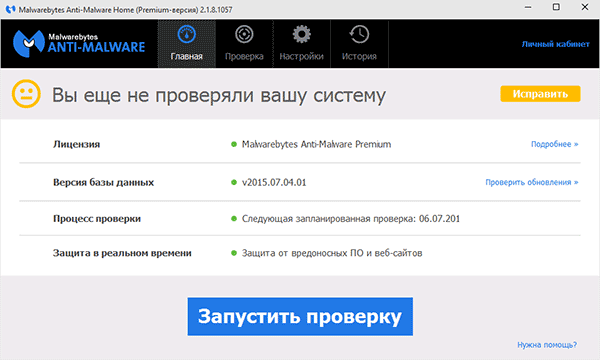
Сканирования системы в Malwarebytes Anti-malware я коснусь лишь кратко, так как тут все очень просто и понятно, больше буду писать о доступных настройках программы. После первого запуска Malwarebytes Anti-Malware вы можете сразу запустить проверку системы, которая по началу может занять довольно продолжительное время.
По завершении проверки, вы получите список обнаруженных на компьютере угроз с их описанием — вредоносное ПО, нежелательные программы и другие с указанием их местоположения. Вы можете выбрать, что из обнаруженного вы хотели бы оставить на компьютере, сняв отметку с соответствующего элемента (например, вполне вероятно, в списке окажутся файлы загруженных вами нелицензионных программ — оставлять ли их, несмотря на потенциальную опасность, решать вам).
Удалить обнаруженные угрозы можно простым нажатием «Удалить выбранное», после чего может также потребоваться перезагрузка компьютера для окончательного их удаления.
Помимо полного сканирования, вы можете запустить выборочную или быструю проверку с соответствующей вкладки программы для быстрого обнаружения активных (запущенных в настоящий момент) вредоносных программ.
Выключаем через групповую политику
Встроен в Windows 10 и такой инструмент администрирования, как редактор локальной групповой политики.
Для информации: В Домашней версии он отсутствует, если пользуетесь Win 10 Home, придётся воспользоваться двумя первыми способами, чтобы отключить Antimalware service executable.
1Открываем окно «Выполнить» и выполняем в нём команду «gpedit.msc».
Её, собственно, можно вызывать и через командную и поисковую строку «Пуска», и посредством PowerShell.
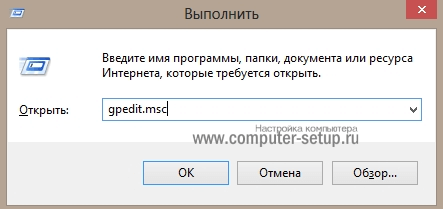
Рис. 12 – Вызываем редактор групповой политики
2В редакторе разворачиваем первый раздел «Конфигурация компьютера».
3В подразделе «Административные шаблоны» кликаем по элементу «Компоненты Windows».
4Здесь переходим в подкаталог «Защитник…» и открываем свойства (через контекстное меню или двойным кликом) записи «Отключить Защитник…».
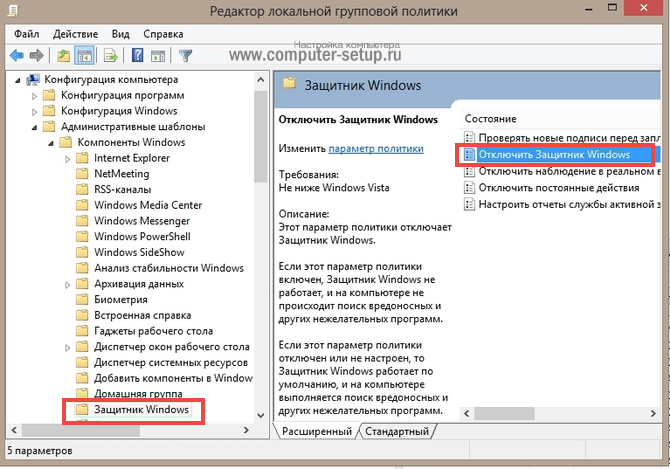
Рис. 13 – Открываем свойства записи
5Переносим переключатель в положение «Включено» и сохраняем новые параметры конфигурации операционной системы.
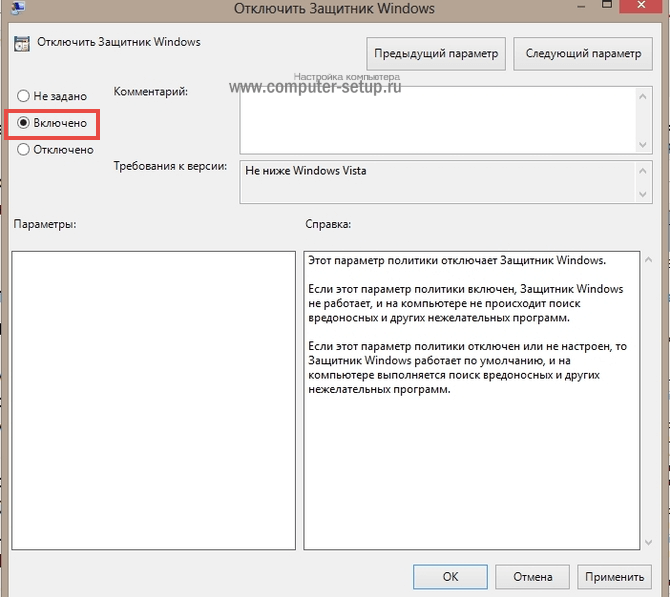
Рис. 14 – Отключаем Защитника
6Как и ранее, выполняем перезагрузку системы и проверяем, грузит ли её данный процесс или его нет в перечне активных.
На этом всё. Включается защита аналогичным образом, только значение переменной выбираем прямо противоположное: вместо единицы – ноль, вместо «Отключено» – «Включено».
Как Malware получает котроль над системой
Для работы Malware требуется, чтобы пользователь его запустил, и это – только первый шаг. Достаточно часто Malware использует другие методы, чтобы предоставить себе наиболее вероятную гарантию хотя бы на единоразовый запуск в каждой из сессий работы системы
Для Malware исключительно важно производить запуск себя и резидентно присутствовать в памяти. И удобнее всего Malware прописываться при загрузке компьютера, а также при инициализации и переконфигурации системы
Основные места обитания Malware – файлы command.com, autoexec.bat и config.sys, файлы конфигурации в системах DOS и Windows при загрузке по стандартной схеме. Кроме того, часто Malware прячется в файлах главных шаблонов офисных приложений Word и Excel – Normal.dot и XLStart.
ByteFence Anti-Malware
С помощью ByteFence Anti-Malware Pro можно сканировать компьютер на имеющийся вредоносные компоненты, и эффективно их удалять. ByteFence Anti-Malware Pro имеет защиту блокирующую запуск тех или иных нежелательных программ, даже если их пропустил основной антивирус. Данное приложения является дополнительным инструментом безопасности, с помощью которого возможно достаточно быстро получить результаты проверки системы. На компьютере для нормальной работы данной программы должен быть установлен в обязательном порядке .NET Framework 3.5.
| Лицензия | Условно-бесплатная |
| ОС | Windows 10, 8.1, 8, 7 |
| Язык интерфейса | Русский, английский |
| Разработка | Byte Technologies |
| Разновидность программы | Антишпионы |
Бесплатный вариант ByteFence Anti-Malware Free
После истечения периода пробной версии, 14 дней, автоматически ByteFence перейдет в бесплатный режим. Стоит учитывать, что бесплатная версия программы способна находить угрозы, но не может их удалять. Для этого нужно приобрести лицензию, либо использовать иные бесплатные антивирусы.
Возможности ByteFence Anti-Malware:
- Удобный интерфейс. Данная программа оснащена достаточно простым и понятным интерфейсом. Пользователям очень легко применять программу не обладая специальными знаниями. Несмотря на то, что приложение не имеет встроенной документации, элементы управления достаточно понятные для всех категорий граждан.
- Сканирование и также удаление зловредных компонентов. ByteFence Anti-Malware Pro способствует выявлению нежелательные компоненты на персональном компьютере и позволяет эффективно их удалять. Сканер, осуществляющий быструю проверку, запускается при нажатии большой кнопки главного экрана.
- Исправление браузера, а также статистика. Используя данную программу еще можно находить и устранять проблемы связанные с веб- браузерами, которые установлены в системе. В один клик возможно удалить нежелательное дополнение. При необходимости отслеживания выявленной угрозы, необходимо перейти в меню «Статистика» и ознакомится с информацией.
- Незаменимый инструмент для выявления и устранения угроз. ByteFence Anti-Malware Pro — это достаточно полезное приложение, с помощью которого можно с легкостью обнаруживать и удалять какие- либо вредоносные компоненты. Данный антивирус имеет удобный и простой интерфейс, предоставляет подробную информацию относительно угроз.
Также имеется возможность выбора между тремя режимами сканирования. Исходя из чего можно применять быструю проверку, полное сканирование или например выборочное сканирование отдельных файлов и папок.
Как удалить Anti-Malware
Прошли те времена, когда на компьютер не рекомендовалось устанавливать более одной антивирусной программы. Каких-то десять лет назад они не уживались в одной системе, часто блокировали процессы друг друга, из-за чего компьютер практически отказывался работать. Сегодня ситуация изменилась. Вы можете иметь несколько антивирусов от разных производителей на компьютере без проблем и конфликтов. Но если эта программа Bytefence Anti-Malware вам не нужна, вы можете ее удалить из компьютера.
Удаление программы с вашего ПК
- Для этого нажмите кнопку «Пуск» и выберите пункт «Панель управления». Есть и другие способы это сделать: нажмите WIN+R и напишите слово «control» без скобок в строке и нажмите ENTER.
- Найдите здесь раздел «Программы» или «Удаление программ», «Программы и компоненты» — в зависимости от версии Windows название раздела может отличаться.
- Найдите в списке программу Bytefence Anti-Malware, выберите ее. На панели инструментов выше должна появится кнопка «Удалить». Нажмите ее и подтвердите удаление. В некоторых случаях, когда удаляемая программа имеет кэш, отдельные данные, программа деинсталляции может спрашивать об удалении и их. Согласитесь с полным удаление программы.
Завершение удаления Bytefence Anti-Malware с вашего компьютера
Bytefence Anti-Malware необходима ли эта программа — решать вам. Ведь теперь вы знаете, что это не вирус и не шпионская программа.
ByteFence — это программа разработанная компанией Byte Technologies. Это приложение позиционируется как утилита для борьбы с разнообразными вредоносными программами.
Во время установки, ByteFence изменяет настройки ваших браузеров, таких как Internet Explorer, Google Chrome, Opera и Mozilla Firefox, устанавливая в качестве домашней страницы и поисковой машины установленной по умолчанию веб сайт search.bytefence.com или search.yahoo.com. Таким образом при запуске любого из браузеров будет всегда открываться этот сайт. Более того, при создании новой вкладки, Internet Explorer, Google Chrome, Opera и Mozilla Firefox могут быть так же перенаправлены на search.bytefence.com или search.yahoo.com.
Как программа ByteFence проникла на ваш компьютер
Как бы это не казалось странным, но вероятно вы сами её установили. Кроме такого способа, существует и другой. Часто бывает, что ненужные программы проникают на ПК, когда пользователь инсталлирует бесплатную программу, например, менеджер закачек, торрент клиент или редактор текста. Тут всё просто, программа ByteFence просто интегрирована в инсталляционный пакет таких приложений и инсталлируя их, ByteFence устанавливается автоматически тоже.
Поэтому нужно всегда очень внимательны относиться к тому, что вы собираетесь скачать с Интернета! Не спешите нажимать кнопку Agree или Согласен в окне, в котором приведено пользовательское соглашение. Обязательно внимательно прочитайте его. Старайтесь при установке любых программ выбирать пункт Advanced(Custom), то есть полностью контролировать, что и куда будет инсталлировано.
Таким образом вы сможете избежать проникновение на ПК потенциально ненужных и рекламных программ. И главное, никогда не устанавливаете то, чему не доверяете!
ByteFence Anti-Malware Pro — что это за программа и, нужна ли она
В нашей сегодняшней статье речь в очередной раз пойдет об одном малоизвестном антивирусе. Сначала мы рассмотрим, для чего нужна эта программа, потом расскажем, как ее установить и в конце концов решим, нужна ли она. Итак, переходим непосредственно к обзору ByteFence Anti-Malware Pro, скачать который вы всегда сможете в самом низу данной странички.
Что это за программа и для чего она нужна?
Данное приложение является не чем иным, как антивирусом. Заслуживает ли она вашего внимания или нет, мы будем говорить ниже, а сейчас лишь приведем краткую информацию. Интерфейс программы выполнен в однооконном режиме с вкладками. Настроек тут мало и в глаза бросается только кнопка с предложением купить софт.
Кроме очистки файловой системы и реестра Windows от вирусов, также поддерживается работа с браузером. Приложение способно обнаружить и удалить зараженные плагины.
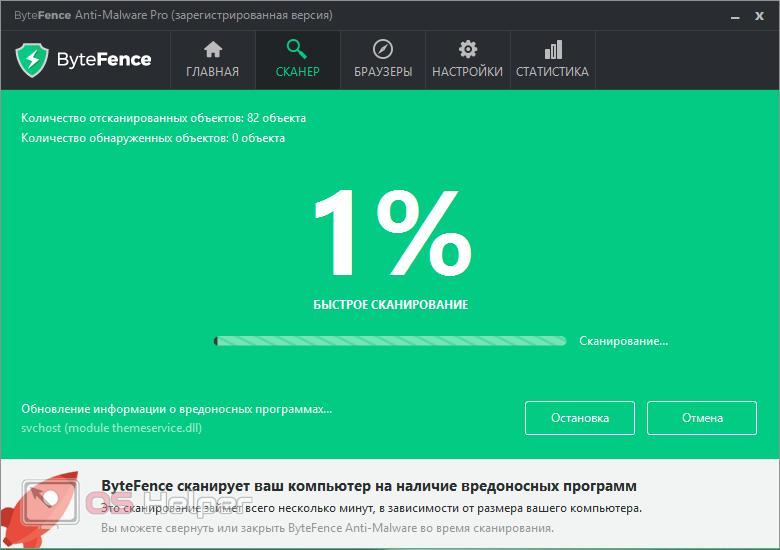
Весь пользовательский интерфейс поделен на 5 основных вкладок:
- главная;
- сканер;
- браузеры;
- настройки;
- статистика.
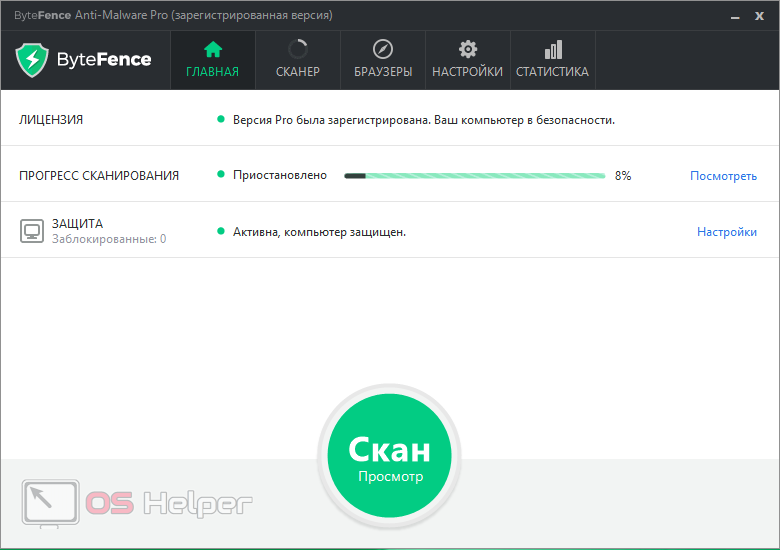
Мнение эксперта
Дарья Ступникова
Специалист по WEB-программированию и компьютерным системам. Редактор PHP/HTML/CSS сайта os-helper.ru.
Как и в любых других антивирусных решениях тут есть белый список, позволяющий исключить из поля проверки любое приложение или папку.
Как установить
Как известно, устанавливать любой софт нужно по нескольким важным правилом. Первый момент – загружать программу нужно только с официального сайта. Дело в том, что множество людей занимается тем, что модифицирует код приложения. Часто такие модификации являются скрытыми и содержат вредоносный скрипт. Поэтому, для того чтобы оградить себя от таких неприятностей, делаем несколько простых шагов:
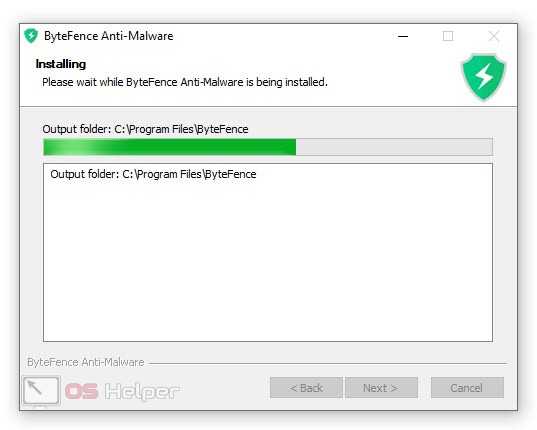
- Когда наш антивирус будет установлен он запустится автоматически. Также для его открытия на рабочем столе Windows появится соответствующий ярлык.
При этом, сразу после установки и запуска начнется автоматическое сканирование. Мы рекомендуем отменить его, так как это упрощенный, быстрый режим, который нам не подойдет. Для нормального углубленного сканирования нужно перейти во вкладку «Сканер» и нажать там плитку полного сканирования.
Как удалить
Осталось рассмотреть еще один момент, это деинсталляция рассматриваемого приложения. Справедливости ради отметим, что данная программа, опять же, по нашему мнению, не может стать полноценной заменой нормальному антивирусу. В частности, поэтому, давайте рассмотрим, как ее убрать с компьютера:
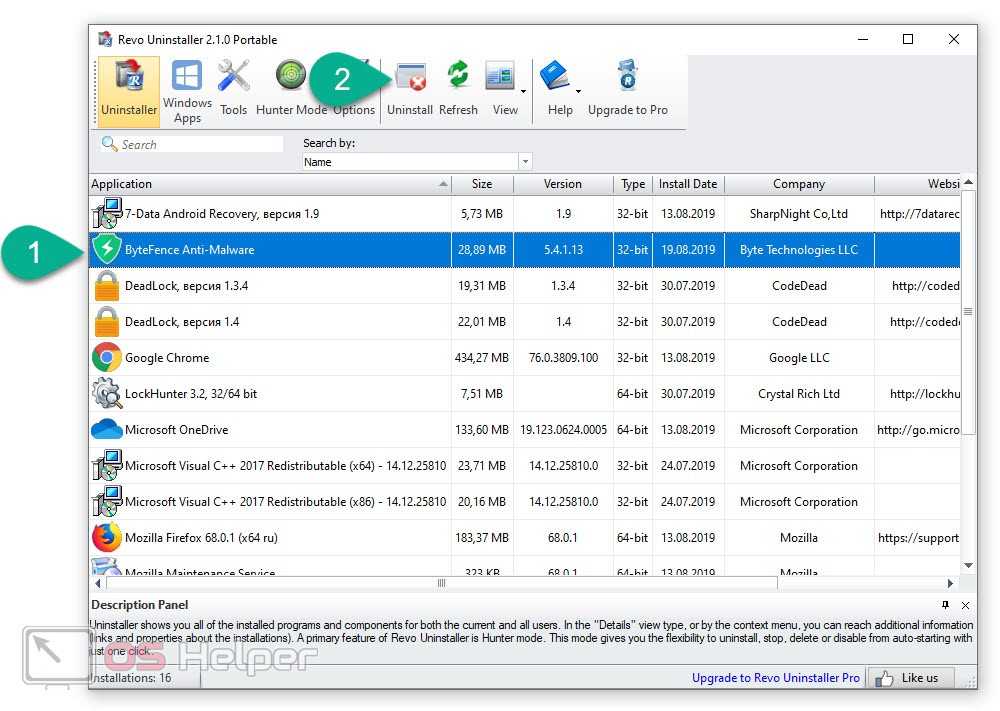
- Запустится штатные деинсталлятор, завершения работы которого нам следует дождаться. Далее выделяем все найденные хвосты и удаляем их как на диске, так и в системном реестре.
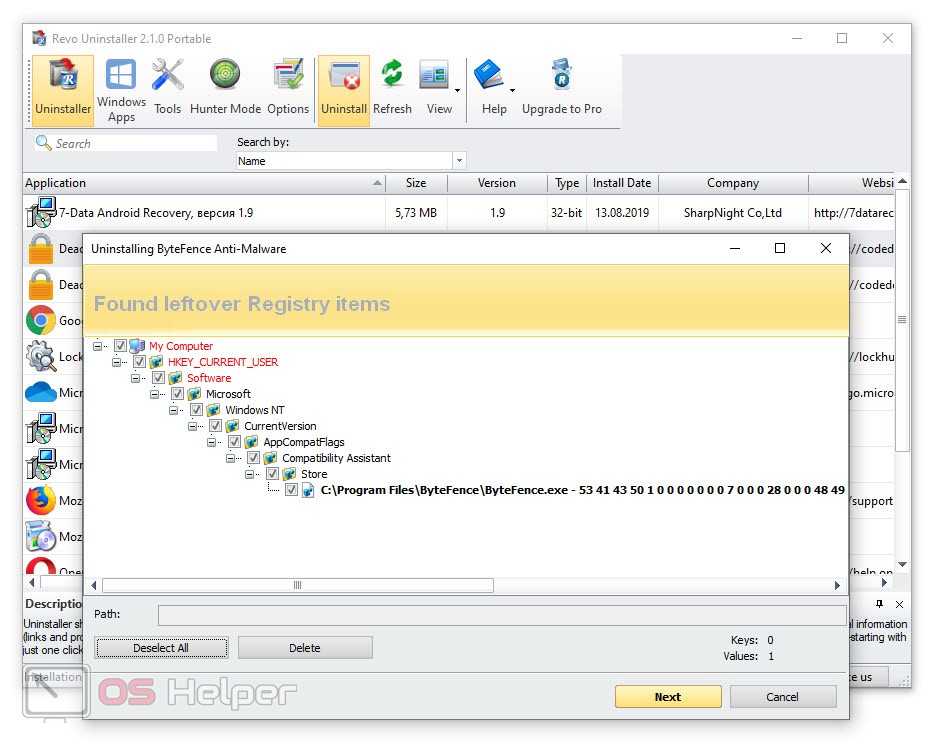
Внимание: мы рекомендуем использовать именно портативную версию программы. При переустановке операционной системы все настройки сохраняются, а инсталляция, как таковая, вообще не требуется
Видеоинструкция
Для того чтобы вам было проще разобраться с рассматриваемой нами программой, мы подготовили обучающее видео, в котором автор подробно рассказывает и показывает, что же это за утилита такая ByteFence Anti-Malware Pro.
Подводим итоги
Теперь, когда вы хорошо понимаете, для чего нужно приложение ByteFence Anti-Malware Pro мы свою подробную пошаговую инструкцию можем смело заканчивать. Однако, ваша поддержка с нашей страны на этом не заканчивается. Как только появится какой-то вопрос, на который вы самостоятельно не можете найти ответ, пишите в комментарии. Сразу двое наших экспертов постоянно следят за обратной связью и при необходимости дают исчерпывающий ответ, способный помочь в той или иной ситуации.